CentOS启动盘制作与使用指南
简介
CentOS是一款开源的Linux发行版,广泛应用于服务器和桌面计算领域,其稳定、高效的特点使其成为许多企业的首选操作系统,制作和使用CentOS启动盘是安装和管理CentOS系统的关键步骤之一,本文将详细介绍如何制作CentOS启动盘,并设置Bios以从该启动盘启动,从而完成系统的安装。
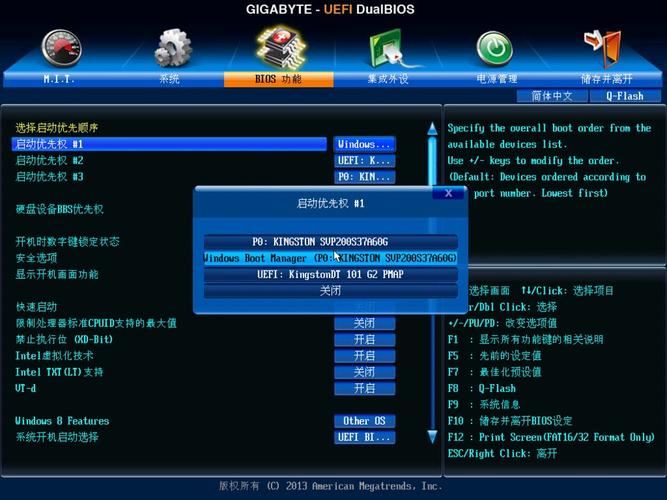
准备工作
在开始制作CentOS启动盘之前,需要完成以下准备工作:
1、下载CentOS镜像文件:访问CentOS官方网站(https://www.centos.org/download/),选择适合的版本(如CentOS 7)并下载对应的镜像文件(例如CentOS7x86_64DVD2009.iso),请确保选择与目标计算机架构相对应的版本。
2、准备一个USB闪存盘:建议容量为16GB或以上,以便存放完整的CentOS镜像文件。
3、确保目标计算机支持启动盘引导:大多数新款计算机都支持从USB设备启动,但在一些旧型号的计算机中可能需要特殊设置。
制作启动盘
方法一:使用Rufus工具
1、下载并安装Rufus工具:访问Rufus官网(https://rufus.ie/)下载最新版本的Rufus软件并安装。
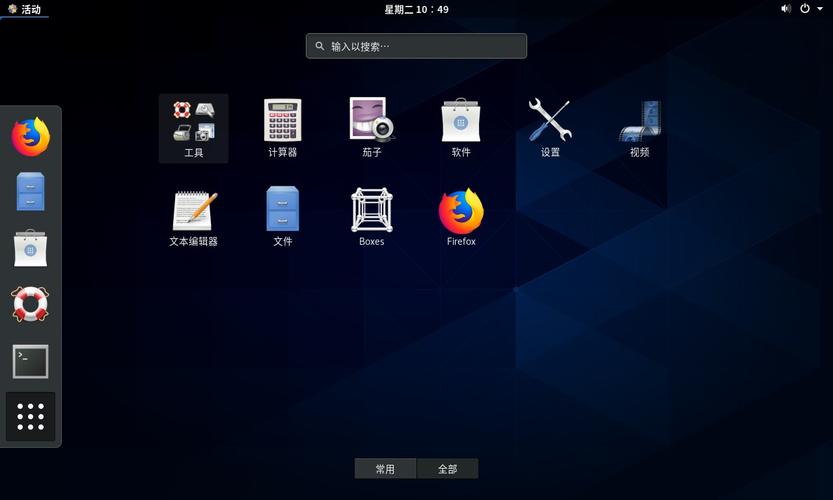
2、插入USB闪存盘:将准备好的USB闪存盘插入计算机。
3、运行Rufus:打开Rufus软件,选择以下选项:
设备:选择插入的USB闪存盘。
引导选择:点击“选择”按钮,找到并选择下载的CentOS镜像文件。
分区方案:通常选择MBR分区方案和FAT32文件系统。
4、点击“开始”:确认所有设置无误后,点击“开始”按钮,Rufus会提示你所有数据将被删除,确认操作后等待制作完成。
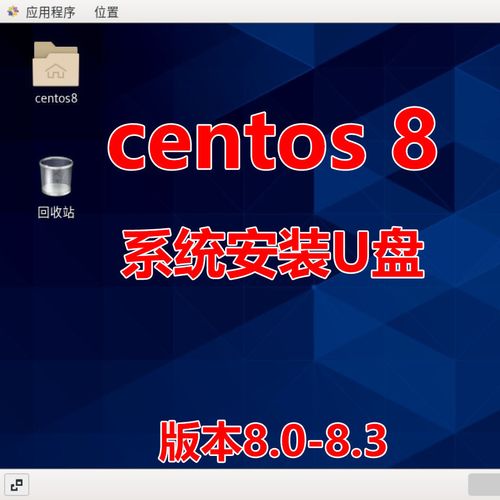
5、验证启动盘:制作完成后,可以通过将启动盘插入目标计算机并重启计算机进入BIOS设置,将启动顺序设置为首先从USB设备启动,如果计算机显示CentOS安装界面,说明启动盘制作成功。
方法二:使用UltraISO工具
1、下载并安装UltraISO软件:访问UltraISO官网(https://www.ezbsystems.com/ultraiso/download.html)下载并安装UltraISO软件。
2、打开UltraISO:运行UltraISO软件,依次点击“文件” > “打开”,选择下载的CentOS镜像文件。
3、写入硬盘映像:点击菜单栏中的“启动” > “写入硬盘映像”,在弹出的窗口中,选择插入的USB闪存盘,写入方式选择“USBHDD+”,点击“写入”按钮,等待操作完成。
设置BIOS
1、进入BIOS设置:重启计算机并在开机时按下特定按键(通常是Delete键、F2键或者F12键)进入BIOS设置界面,具体按键根据不同品牌和型号的计算机有所不同。
2、设置启动顺序:在BIOS设置界面中,找到“Boot”或“Boot Order”选项,将USB设备移到列表中的最顶端,确保其优先级最高,这样计算机在启动时会首先尝试从USB启动盘引导。
3、保存设置并退出:按F10键保存设置并退出BIOS,计算机会自动重启。
安装CentOS
1、插入制作好的启动盘:将制作好的CentOS启动盘插入目标计算机的USB接口。
2、重启计算机:按照上述步骤设置好BIOS后,重启计算机。
3、进入CentOS安装界面:计算机会从插入的启动盘启动,进入CentOS安装界面,按照提示选择相应的语言、时区、键盘布局等设置。
4、创建分区和设置密码:创建分区、选择安装类型(如默认安装、自定义安装等)并设置管理员密码。
5、开始安装:点击“开始安装”按钮,等待安装过程完成,安装完成后,系统会提示重新启动计算机。
常见问题FAQs
1、问题一:为什么制作启动盘时提示“dracutinitqueue timeout”?
答案:这种情况通常是由于U盘启动盘没有正确配置导致的,可以尝试重新制作启动盘,确保使用正确的写入方式(如USBHDD+),检查U盘是否被正确识别,并且没有被挂载。
2、问题二:如何在Linux系统上制作CentOS启动盘?
答案:在Linux系统上可以使用dd命令来制作CentOS启动盘,以下是具体步骤:
插入U盘,使用lsblk命令找出U盘设备名称(如/dev/sdx)。
使用umount命令卸载U盘(如果已挂载):sudo umount /dev/sdx1。
使用dd命令写入CentOS ISO镜像:sudo dd bs=4M if=/path/to/CentOS7x86_64DVD1810.iso of=/dev/sdx status=progress oflag=sync。
通过以上详细步骤,您应该能够成功制作CentOS启动盘并完成系统的安装,祝您使用愉快!










